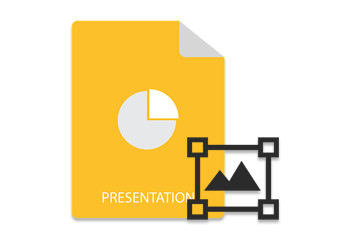
تُستخدم العلامات المائية بشكل شائع لتحديد الملكية أو لمنع الاستخدام غير المصرح به للوثائق. علاوة على ذلك ، يتم استخدامها أيضًا لعرض حالة المستند مثل المخطوطة والمسودة وما إلى ذلك. في هذه المقالة ، سنشرح كيفية حماية عروض PowerPoint التقديمية من خلال تطبيق العلامات المائية برمجيًا. على وجه الخصوص ، ستتعلم كيفية إضافة نص أو علامة مائية للصورة إلى شرائح PowerPoint باستخدام C#.
- C# API لإضافة علامة مائية إلى شرائح PowerPoint
- أضف علامة مائية نصية إلى شرائح PowerPoint
- إضافة صورة مائية إلى شرائح PowerPoint
C# API لإضافة علامة مائية إلى شرائح PowerPoint
من أجل إضافة علامات مائية إلى شرائح PowerPoint ، سنستخدم Aspose.Slides for .NET. إنها واجهة برمجة تطبيقات غنية بالميزات تتيح لك إنشاء مستندات عرض تقديمي من داخل تطبيقات .NET. علاوة على ذلك ، يسمح لك أيضًا بمعالجة ملفات العرض التقديمي الحالية. يمكنك إما تنزيل API أو تثبيته باستخدام NuGet.
PM> Install-Package Aspose.Slides.NET
أضف علامة مائية نصية إلى شرائح PowerPoint في C#
فيما يلي خطوات إضافة علامة مائية نصية إلى شرائح PowerPoint باستخدام C#.
- أولاً ، قم بتحميل عرض PowerPoint التقديمي باستخدام فئة Presentation.
- احصل على مرجع للشريحة التي تريد إضافة العلامة المائية إليها في كائن ISlide.
- احسب موضع العلامة المائية.
- أضف شكلًا تلقائيًا جديدًا إلى مجموعة الأشكال للشريحة واحصل على مرجعها في كائن IAutoShape.
- أضف إطار نص إلى الشكل واضبط نصه باستخدام طريقة IAutoShape.AddTextFrame(string).
- اضبط حجم الخط واللون وزاوية الدوران للعلامة المائية.
- قفل العلامة المائية لتجنب الإزالة أو التعديل.
- أخيرًا ، احفظ ملف PowerPoint المحدث باستخدام طريقة Presentation.Save (string، SaveFormat).
يُظهر نموذج التعليمات البرمجية التالي كيفية إضافة علامة مائية نصية إلى شرائح PowerPoint.
// تحميل العرض
Presentation presentation = new Presentation("presentation.pptx");
// احصل على مرجع للشريحة
ISlide slide = presentation.Slides[0];
// احصل على مركز الشريحة واحسب موضع العلامة المائية
PointF center = new PointF(presentation.SlideSize.Size.Width / 2, presentation.SlideSize.Size.Height / 2);
float width = 300;
float height = 300;
float x = center.X - width / 2;
float y = center.Y - height / 2;
// أضف شكل العلامة المائية
IAutoShape watermarkShape = slide.Shapes.AddAutoShape(ShapeType.Rectangle, x, y, width, height);
// تعيين نوع التعبئة
watermarkShape.FillFormat.FillType = FillType.NoFill;
watermarkShape.LineFormat.FillFormat.FillType = FillType.NoFill;
// ضبط زاوية الدوران
watermarkShape.Rotation = -45;
// نص مجموعة
ITextFrame watermarkTextFrame = watermarkShape.AddTextFrame("Watermark");
IPortion watermarkPortion = watermarkTextFrame.Paragraphs[0].Portions[0];
// اضبط حجم الخط ونوع التعبئة للعلامة المائية
watermarkPortion.PortionFormat.FontHeight = 52;
watermarkPortion.PortionFormat.FillFormat.FillType = FillType.Solid;
int alpha = 150, red = 200, green = 200, blue = 200;
watermarkPortion.PortionFormat.FillFormat.SolidFillColor.Color = System.Drawing.Color.FromArgb(alpha, red, green, blue);
// قفل الأشكال من التعديل
watermarkShape.ShapeLock.SelectLocked = true;
watermarkShape.ShapeLock.SizeLocked = true;
watermarkShape.ShapeLock.TextLocked = true;
watermarkShape.ShapeLock.PositionLocked = true;
watermarkShape.ShapeLock.GroupingLocked = true;
// احفظ العرض التقديمي
presentation.Save("watermarked-presentation.pptx", SaveFormat.Pptx);
انتاج |
فيما يلي لقطة شاشة لشريحة PowerPoint بعد إضافة العلامة المائية.

إضافة صورة العلامة المائية إلى شرائح PPT في C#
فيما يلي خطوات إضافة علامة مائية للصورة إلى شرائح PPT في C#.
- أولاً ، قم بتحميل عرض PowerPoint التقديمي باستخدام فئة Presentation.
- احصل على مرجع للشريحة التي تريد إضافة العلامة المائية إليها في كائن ISlide.
- احسب موضع العلامة المائية.
- أضف صورة إلى العرض التقديمي واحصل على مرجعها في كائن IPPImage.
- أضف شكلًا تلقائيًا جديدًا إلى مجموعة الأشكال للشريحة واحصل على مرجعها في كائن IAutoShape.
- اضبط IAutoShape.FillFormat.FillType على FillType.Picture.
- قم بتعيين صورة العلامة المائية عن طريق تعيين كائن IPPImage إلى خاصية IAutoShape.FillFormat.PictureFillFormat.Picture.Image.
- قفل العلامة المائية لتجنب الإزالة أو التعديل.
- أخيرًا ، احفظ ملف PowerPoint المحدث باستخدام طريقة Presentation.Save (string، SaveFormat).
يُظهر نموذج التعليمات البرمجية التالي كيفية إضافة علامة مائية لصورة إلى شرائح PowerPoint.
// تحميل العرض
Presentation presentation = new Presentation("presentation.pptx");
// احصل على مرجع للشريحة
ISlide slide = presentation.Slides[0];
// احصل على مركز الشريحة واحسب موضع العلامة المائية
PointF center = new PointF(presentation.SlideSize.Size.Width / 2, presentation.SlideSize.Size.Height / 2);
float width = 300;
float height = 300;
float x = center.X - width / 2;
float y = center.Y - height / 2;
// تحميل الصورة
IPPImage image = presentation.Images.AddImage(File.ReadAllBytes("watermark.png"));
// إضافة شكل العلامة المائية وتعيين الصورة
IAutoShape watermarkShape = slide.Shapes.AddAutoShape(ShapeType.Rectangle, x, y, width, height);
watermarkShape.FillFormat.FillType = FillType.Picture;
watermarkShape.FillFormat.PictureFillFormat.Picture.Image = image;
watermarkShape.FillFormat.PictureFillFormat.PictureFillMode = PictureFillMode.Stretch;
watermarkShape.LineFormat.FillFormat.FillType = FillType.NoFill;
// قفل الأشكال من التعديل
watermarkShape.ShapeLock.SelectLocked = true;
watermarkShape.ShapeLock.SizeLocked = true;
watermarkShape.ShapeLock.TextLocked = true;
watermarkShape.ShapeLock.PositionLocked = true;
watermarkShape.ShapeLock.GroupingLocked = true;
// احفظ العرض التقديمي
presentation.Save("watermarked-presentation.pptx", SaveFormat.Pptx);
PowerPoint Watermarking API لـ C# .NET - احصل على ترخيص مجاني
يمكنك استخدام Aspose.Slides for .NET بدون قيود تقييمية عن طريق طلب ترخيص مؤقت.
استنتاج
في هذه المقالة ، تعلمت كيفية إضافة علامة مائية إلى شرائح PowerPoint باستخدام C#. أظهر الدليل التفصيلي وعينات التعليمات البرمجية كيفية إضافة علامات مائية نصية وصورة إلى عروض PowerPoint التقديمية. بالإضافة إلى ذلك ، يمكنك الرجوع إلى الوثائق لاستكشاف الميزات الأخرى لواجهة برمجة التطبيقات. أيضًا ، لا تتردد في إخبارنا باستفساراتك عبر المنتدى.
أنظر أيضا
معلومات: قد ترغب في التحقق من Aspose.Slides free إضافة علامة مائية إلى PowerPoint و إزالة العلامة المائية من PowerPoint أدوات عبر الإنترنت.